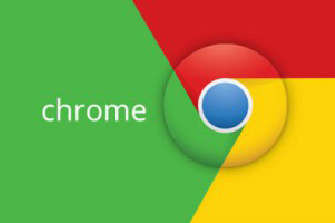Google Chrome è oggi uno dei migliori browser web che gli utenti possono utilizzare per navigare in rete. Disponibile al download gratuito, riceve costanti aggiornamenti che ne migliorano sicurezza e prestazioni oltre ad introdurre nuove funzionalità.
Un prodotto eccellente che offre un’esperienza di navigazione di primo piano. Chrome è disponibile su Windows, su Linux, sui computer Mac ed all’interno delle piattaforma mobile iOS ed Android.
Tuttavia, può capitare che improvvisamente Chrome decida di non riavviarsi più.
Chrome, mancata apertura: cause
I motivi che possono impedire a Chrome di avviarsi possono essere molti. Per esempio, un qualche antivirus configurato male può causare la mancata apertura del browser. Oppure può essere proprio un virus a bloccare l’esecuzione del software di navigazione di Google.
I problemi possono arrivare anche dal sistema operativo. In Windows, per esempio, possono essere rimasti aperti troppi processi di Chrome che ne bloccano l’esecuzione.
In alternativa possono essere altri programmi che per qualche motivo possono bloccare il funzionamento del browser.
Chrome, mancata apertura: cosa fare
Prima cosa da fare è aprire “Gestione attività”: CTRL + ALT + CANC su Windows e ⌘ + OPZIONE + ESC su Mac.
Trovati i processi legati a Chrome andranno tutti chiusi. In questo modo è come se si stesse forzando il totale arresto del browser. Se il problema era questo, provando a riavviare il browser dovrebbe finalmente aprirsi.
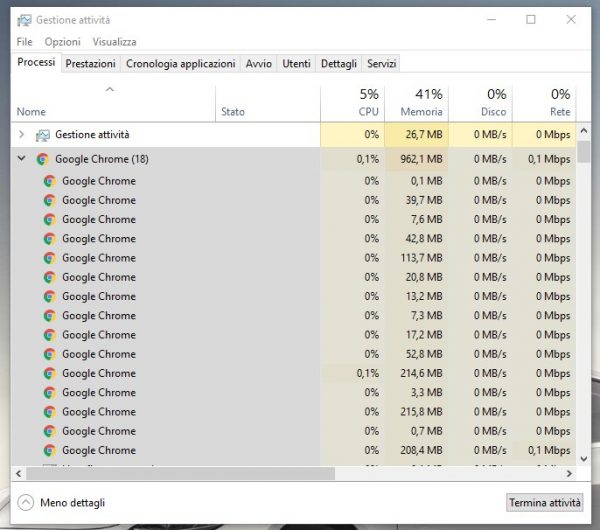
Se il problema può derivare dall’antivirus, l’unica soluzione è quella di aprire il software di sicurezza e verificare che qualche settaggio non blocchi l’apertura del browser. Per esempio le impostazioni del Firewall o qualche filtro sulla navigazione.
Ma se il problema è, invece, un virus, è bene effettuare una verifica approfondita del sistema operativo con un buon antivirus per identificare e rimuovere la minaccia. Si consigliano AVAST Free Antivirus e AVG Free Antivirus.
Se anche così Chrome non dovesse ripartire, il suggerimento è quello di verificare che non ci siano programmi installati che possano in qualche modo interferire con il browser. Nel caso, andranno rimossi.
Ma se tutti questi tentativi non dovessero dare i risultati sperati si può provare a spegnere e riavviare il PC.
Infine, come ultima risorsa, rimuovere e reinstallare Chrome dovrebbe risolvere alla radice ogni problema.